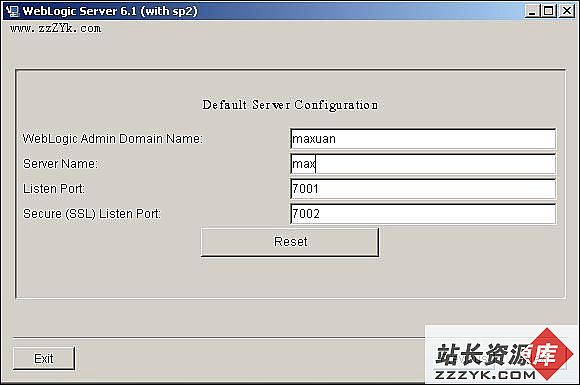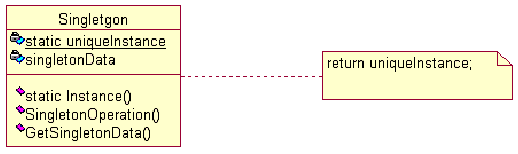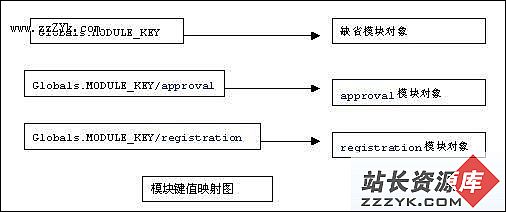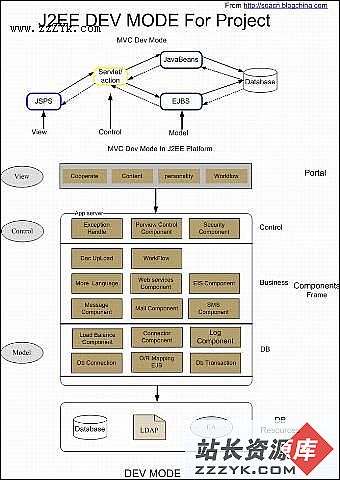WebSphere快速入门(9)
3.添加与定制样式库在样式库中添加 JavaBean。只要单击添加按钮,就将出现对话框(参见图3-6)以进行选择。典型情况下可以从 .jar 文件添加现有的 bean。为此目的,单击“从 jar 文件中添加 bean”单选按钮,在文本框中输入 jar 文件的路径或单击查找...按钮以查找所需的 .jar 文件。使用分类域中的下拉列表以指定添加 bean 的样式库分类。单击确定增加 bean。如果指定的 jar 文件有多个 bean,所有的将添加到指定的分类中。如果想要在添加 bean 时添加新的分类,只要在分类域中输入新名称。然后单击确定添加 bean 和新的分类。注意:也可通过将 .jar 文件放置到 BeanBuilder 的“Beans”文件夹将 bean 添加到样式库中。“Beans”文件夹包含所有 bean 的 BeanBuilder 样式库。下一次 BeanBuilder 启动时,它将会探测到新添了 bean,并自动将它添加到样式库中。BeanBuilder 选择 jar 文件的名称作为 bean 分类的名称。通常也可以用VA Java来创建beans,然后添加到BeanBuilder 样式库。
除了向 BeanBuilder 样式库添加以外,还可以定制样式库。要定制样式库,单击样式库上的定制按钮。这将显示对话框以提供选项。可以重新排列 bean、隐藏 bean 或删除它们。
(1) 要重新排列样式库中的 bean,可在列表中选择想要移动的 bean,并使用箭头按钮在列表中移动它到想要的位置。甚至可以移动它到另一个分类。
图3-6:添加到样式库
(2) 也可以隐藏特定的 bean 或整个分类的 bean。要隐藏 bean 或分类,可单击它旁边的复选框。如果框包含复选标记,此特定 bean 或分类将显示在样式库中。如果框不包含复选标记,bean 或分类将在视图中隐藏。
(3) 要完全删除 bean,突出显示该 bean 并单击删除按钮。如果可能以后需要该 bean,可使用隐藏替代删除,这样能够快速恢复此 bean 而不用重新增加它到样式库中。
注意:虽然可以删除创建的分类,但不能删除 BeanBuilder 所带的分类。要注意到删除按钮在这些分类突出显示时,是不能使用的。如果删除分类,所有的 bean 将会消失。
4.构建applet
单击 Windows 的“开始”按钮,从“程序”菜单中启动 BeanBuilder 进入“新建applet向导”。可以通过这个向导快速创建第一个applet。阅读并熟悉向导,在准备就绪之后单击“下一步”,在“动画”附签中选择“是”。单击“查找”定位动画的第一帧,将BeanBuilder安装目录的doc 文件夹中的 dot001.jpg 作为动画的第一帧。BeanBuilder 使用相同的基础文件名(dot002.jpg、dot003.jpg 等)在第一帧图像所在的文件夹中搜索其他序号的文件,从而自动定义动画的其余帧。在本样例中,BeanBuilder 查找到 7 个文件来完成动画。BeanBuilder 自动识别动画中剩余帧。选择“中速”定义动画的播放速度。可以单击“预览”按钮预览动画的播放效果。这样就简单的完成了动画的创建。单击“完成”继续下面的操作。此时的设计器窗口如图3-7所示:
补充:Jsp教程,J2EE/EJB/服务器